Mikä on kotiryhmä? Windows 7 -kotiryhmän käyttäminen
Kotiryhmä(Homegroup ) on Windows 7 -ominaisuus, joka tarjoaa helpon tavan jakaa kirjastoja, kansioita ja laitteita pienissä verkoissa, kuten kotonasi. Kotiryhmän(Homegroup ) kanssa jaetun sisällön käyttäminen(Accessing) on helppoa, eikä käyttäjien tarvitse kirjoittaa käyttäjätunnuksia ja salasanoja. Tässä artikkelissa selitämme, mitä kotiryhmä(Homegroup) on, miten kotiryhmä toimii, miten (Homegroup )kotiryhmiä(Homegroups) luodaan ja niihin liittyä Windows 7 :ssä ja kuinka palautetaan salasana, jos et enää muista sitä.
Mikä on kotiryhmä(Homegroup) ? Mitä hyötyä kotiryhmästä(HomeGroup) on ?
Mikä on tietokoneeni kotiryhmä(HomeGroup ) ? Kotiryhmä(Homegroup ) on ryhmä Windows - tietokoneita ja -laitteita, jotka on kytketty samaan LAN -verkkoon ( Local Area Network ), jotka voivat jakaa sisältöä ja yhdistettyjä laitteita. Esimerkiksi tietokoneet, jotka kuuluvat samaan kotiryhmään(Homegroup ) , voivat jakaa kuvia, musiikkia, videoita, asiakirjoja ja tulostimia.
Kotiryhmän(Homegroup ) kanssa jaetut tiedot eivät ole muiden samassa verkossa olevien tietokoneiden käytettävissä, eivätkä ne kuulu kotiryhmään(Homegroup) . Kotiryhmään(Homegroup ) kuuluvien tietokoneiden ei tarvitse antaa käyttäjätunnusta ja salasanaa aina, kun ne muodostavat yhteyden kotiryhmän(Homegroup) kanssa jaettuun verkkoon . Kun luot kotiryhmän(Homegroup) tai liity siihen , voit valita, mitä kirjastoja(libraries) haluat jakaa. Kun alkuasetukset on tehty, voit valita kirjastoistasi kansioita, joita et halua jakaa. Voit myös jakaa muita kansioita ja tiedostoja tai uusia kirjastoja, jotka eivät ole oletusarvoja.

Miltä Windows 7 -kotiryhmä(Homegroup) näyttää
Muut Windows 7(Windows 7) -tietokoneet voivat luoda kotiryhmän tai liittyä siihen. (Homegroup )Jos sattumalta käytät Windows 7 Starteria(Starter) tai Windows 7 Home Basicia(Home Basic) , voit liittyä kotiryhmään(Homegroup) , mutta et voi luoda sellaista. Suunnittelun mukaan kotiryhmään(Homegroup) liittyvien tietokoneiden lukumäärää ei ole rajoitettu .
Valitettavasti HomeGroup - ominaisuus on poistettu Windows 10 : stä versiosta 1803 alkaen(starting with version 1803) . Ehkä siksi jotkut ihmiset kysyvät esimerkiksi "Onko HomeGroup virus?". Ei, se ei ole virus: vain ominaisuus, joka on vanhentunut, joten et voi enää käyttää sitä. Tästä syystä tässä oppaassa puhumme vain Windows 7 -kotiryhmästä(Homegroup) . Huomaa kuitenkin, että voit käyttää kotiryhmää(Homegroup) myös Windows 8- tai 8.1-tietokoneissa, joissa se toimii aivan kuten Windows 7 :ssä .
Kuinka määrittää Windows 7 luomaan kotiryhmä tai liittymään siihen(Homegroup)
Aina kun liität tietokoneesi uuteen verkkoon, Windows 7 pyytää sinua valitsemaan kyseisen verkon tyypin. Jos valitset Kotiverkko(Home network) , se tarkoittaa, että olet luotetussa tietokoneverkossa, ja Windows 7 sallii sinun käyttää Kotiryhmä(Homegroup ) - ominaisuutta.

Jotta voit käyttää kotiryhmää (Homegroup)Windows 7 : ssä , sinun on asetettava verkkosijainnin arvo Koti(Home)
Kotiryhmä(Homegroup ) ei ole käytettävissä julkisissa(Public) tai työverkoissa(Work) . Jos verkkosi sijainti ei ole Koti(Home) , vaihda se Kotiin(Home)(change it to Home) ennen opetusohjelman seuraavia vaiheita.
Nopea tapa tehdä se on Verkko- ja jakamiskeskuksesta(Network and Sharing Center)(the Network and Sharing Center) . Etsi se Käynnistä-valikon (Start Menu)Haku(Search) - kentän avulla ja napsauta sitten Verkko- ja jakamiskeskuksen(Network and Sharing Center) pikakuvaketta.

Verkko-(Network) ja jakamiskeskuksen(Sharing Center) avaaminen Windows 7 :ssä
Napsauta sitten Julkinen verkko(Public network) tai Työverkko(Work network) ja valitse avautuvasta valintaikkunasta Kotiverkko .(Home network)
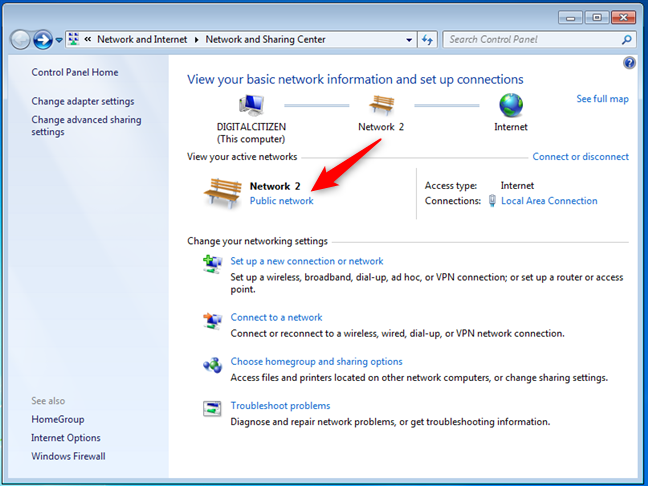
Verkkosijainnin asettaminen Kotiin (Home)Windows 7 :ssä
Kun olet asettanut Windows 7 -tietokoneesi oikein, luo ensimmäinen kotiryhmäsi(Homegroup) seuraavasti:
Onko verkossasi kotiryhmää(Homegroup) ? Oletko(Did) jo liittynyt kotiryhmään(Homegroup) ?
Verkko- ja jakamiskeskus -ikkunassa(“View your active networks” in the Network and Sharing Center window) on osio "Näytä aktiiviset verkkosi" . Siinä näet verkon, johon olet yhteydessä, sen tyypin ja oletko jo liittynyt kotiryhmään(Homegroup ) vai et. Jos verkossasi ei ole kotiryhmää(Homegroup) , sinun pitäisi nähdä rivi, jossa lukee "Kotiryhmä: Valmis luomaan".("Homegroup: Ready to create.”)

Windows 7 -kotiryhmä(Homegroup) : valmis luomaan
Jos toinen tietokone loi kotiryhmän(Homegroup) verkkoosi, samalla rivillä lukee "Kotiryhmä: Voit liittyä".(“Homegroup: Available to join.”)

Saatavilla on Windows 7 -kotiryhmä(Homegroup) , ja olet valmis liittymään siihen
Jos Windows 7 -tietokoneesi kuuluu jo kotiryhmään(Homegroup) , rivillä lukee: "Kotiryhmä: Liittynyt".(“Homegroup: Joined.”)

Windows 7 -tietokone , joka on liittynyt kotiryhmään(Homegroup)
Jos olet liittynyt kotiryhmään(Homegroup ) ja haluat luoda toisen, sinun on poistuttava nykyisestä kotiryhmästä(Homegroup ) ja luotava sitten uusi. Kaikkien tietokoneiden ja laitteiden, jotka kuuluvat tähän kotiryhmään(Homegroup ) , on tehtävä sama. Sitten vain yksi heistä luo uuden kotiryhmän,(Homegroup, ) ja muut liittyvät siihen.
Kotiryhmän(Homegroup) luominen Windows 7 :ssä
Luo kotiryhmä(Homegroup) napsauttamalla "Valmis luomaan"(“Ready to create”) -linkkiä Verkko- ja jakamiskeskus(Network and Sharing Center) -ikkunassa. Vaihtoehtoisesti voit avata Kotiryhmä(Homegroup ) - ikkunan ja aloittaa sieltä. Voit käynnistää tämän ikkunan avaamalla Ohjauspaneelin(Control Panel) ja siirtymällä sitten kohtaan “Network and Internet -> Network and Sharing Center - Homegroup.”

Kotiryhmän(Homegroup) luomisen aloittaminen Windows 7 :ssä(Windows 7)
Napsauta Kotiryhmä(Homegroup ) - ikkunassa "Luo kotiryhmä"(“Create a Homegroup”) -painiketta.
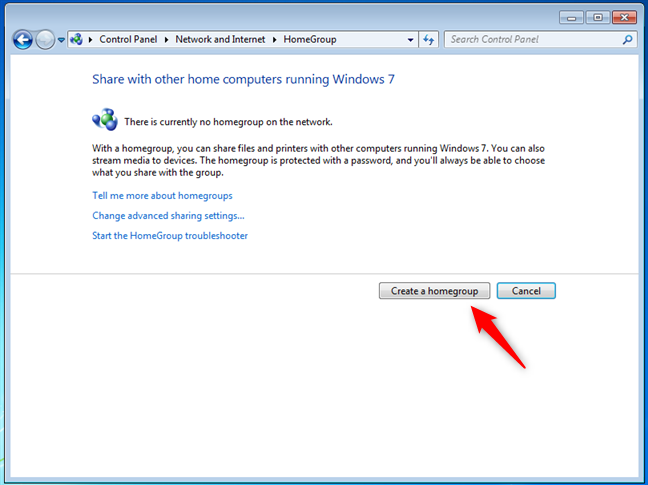
Valitsemalla Luo kotiryhmä
" Luo kotiryhmä"(“Create a Homegroup”) -velho käynnistyy ja näyttää sinulle tietoja tästä ominaisuudesta ja sen toiminnasta. Sinua pyydetään myös valitsemaan, mitä haluat jakaa muiden kotiryhmän(Homegroup ) jäsenten kanssa. Tässä vaiheessa voit jakaa vain kirjastosi, tulostimesi ja laitteesi. Voit jakaa erilaisia kohteita myöhemmin ohjatun jakamistoiminnon(Sharing Wizard)(Sharing Wizard) avulla . Määritä alusta alkaen, mitä haluat jakaa ja napsauta Seuraava(Next) .
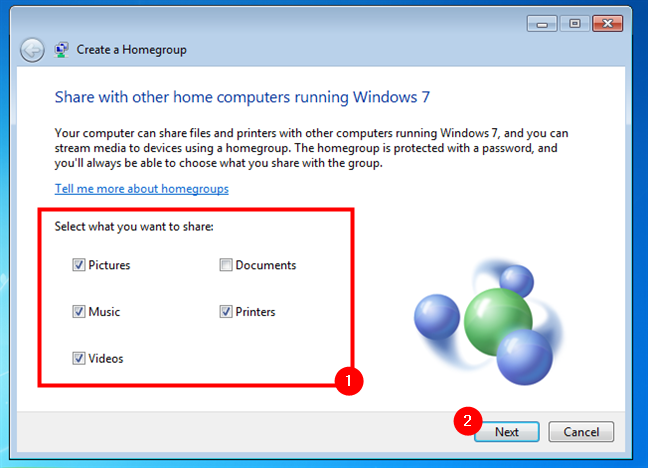
Valitse, mitä jaetaan Windows 7 -kotiryhmässä(Homegroup)
Muutaman sekunnin kuluttua kotiryhmä(Homegroup ) luodaan ja Windows 7 luo satunnaisen salasanan. Joten jos mietit, mitä tietoja on annettava kenelle tahansa, jonka kanssa haluat jakaa tiedostoja kotiryhmässä(Homegroup) , tämä on se: sen salasana. Voit käyttää sitä muissa tietokoneissa ja laitteissa, jotka haluat liittyä kotiryhmään(Homegroup) . Muista kirjoittaa se muistiin, tai jos et pidä siitä, unohda se ja lue tämä opas loppuun asti löytääksesi kuinka voit vaihtaa tämän salasanan.

Mitä tietoja on annettava kenelle tahansa, jonka kanssa haluat jakaa tiedostoja kotiryhmässä(Homegroup)
Napsauta Valmis,(Finish,) ja sinut ohjataan Kotiryhmä(Homegroup ) - ikkunaan, jossa voit määrittää tämän ominaisuuden toimintaa tarkemmin.

Muuta kotiryhmän asetuksia
Katsotaan seuraavaksi, kuinka voit muuttaa kotiryhmän(Homegroup ) oletussalasanaa.
Kotiryhmän(Homegroup) salasanan vaihtaminen Windows 7 :ssä(Windows 7)
Kuka tahansa käyttäjä miltä tahansa kotiryhmään(Homegroup) liittyneeltä tietokoneelta voi vaihtaa salasanansa. Valitettavasti, jos vaihdat salasanan sen jälkeen, kun muut tietokoneet ovat liittyneet siihen, sinun on kirjoitettava se uudelleen kaikille ja pyydettävä ne liittymään(join ) uudelleen kotiryhmään(Homegroup) . Siksi on parasta vaihtaa kotiryhmän(Homegroup ) salasana välittömästi sen luomisen jälkeen ennen kuin muut tietokoneet liittyvät siihen.
Vaihda kotiryhmän(Homegroup ) salasana avaamalla Kotiryhmä(Homegroup ) - ikkuna ja napsauttamalla Muut kotiryhmän toiminnot(“Other Homegroup actions”) -osiossa kohtaa "Vaihda salasana".(“Change the password.”)
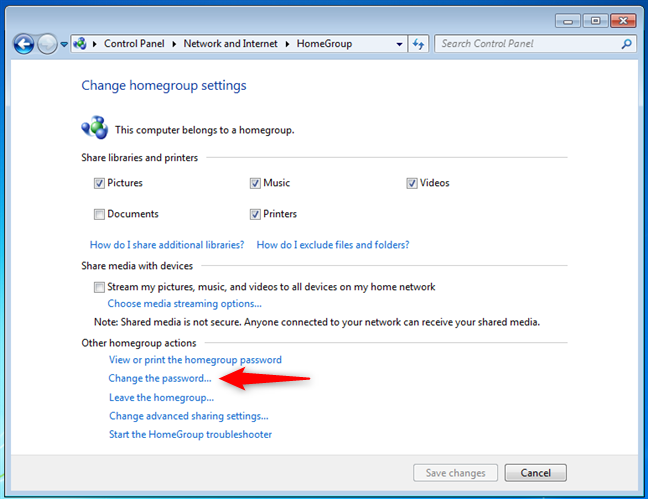
Vaihda Windows 7 -kotiryhmän salasana(Homegroup)
" Vaihda kotiryhmän salasana"(“Change Your Homegroup Password”) -velho käynnistyy ja kysyy, mitä haluat tehdä. Napsauta "Vaihda salasana".(“Change the password.”)

Kotiryhmän salasanan vaihtamisen(Change Your Homegroup Password) ohjattu toiminto
Oletusarvoisesti Windows 7 luo uuden satunnaisen salasanan. Mutta olemme varmoja, että haluat vain kirjoittaa oman salasanasi. Poista juuri luotu salasana ja kirjoita mukautettu salasanasi. Varmista, että se on vähintään kahdeksan merkkiä pitkä, jotta Windows 7 hyväksyy sen kelvollisena salasanana. Kun olet valmis, napsauta Seuraava(Next) .

Kirjoita uusi salasana kotiryhmällesi
Sitten ohjattu toiminto ilmoittaa, että salasanan vaihtaminen onnistui.

Kotiryhmäsi salasana vaihdettiin
Napsauta Valmis,(Finish,) ja olet valmis.
Kuinka löytää Windows 7 -kotiryhmän(Homegroup) salasana
Jos haluat lisätä toisen tietokoneen kotiryhmään(Homegroup ) , mutta olet unohtanut salasanan, pääset siihen helposti käsiksi. Käytä jotakin kotiryhmään(Homegroup) kuuluvista tietokoneista . Siirry Kotiryhmä(Homegroup ) - ikkunaan ja etsi Muut kotiryhmän toiminnot(“Other Homegroup actions”) -osio. Napsauta linkkiä, jossa lukee "Näytä tai tulosta kotiryhmän salasana".(“View or print the Homegroup password.”)

Katso tai tulosta kotiryhmän salasana
Salasana näkyy nyt keltaisessa laatikossa. Voit joko kirjoittaa sen muistiin tai tulostaa sen "Tulosta tämä sivu"(“Print this page”) -painikkeella.

Windows 7 -kotiryhmän salasana
Kun olet valmis, sulje ikkuna.
Kotiryhmään(Homegroup) liittyminen Windows(Windows 7) 7 -tietokoneelta
Kun kotiryhmä(Homegroup ) on luotu ja salasana asetettu, on muiden tietokoneiden ja laitteiden aika liittyä siihen. Siirry muihin tietokoneisiin, joihin haluat liittyä, ja avaa Verkko- ja jakamiskeskus(Network and Sharing Center) . Napsauta "Kotiryhmä: Voit liittyä"(“Homegroup: Available to join” ) -linkkiä.
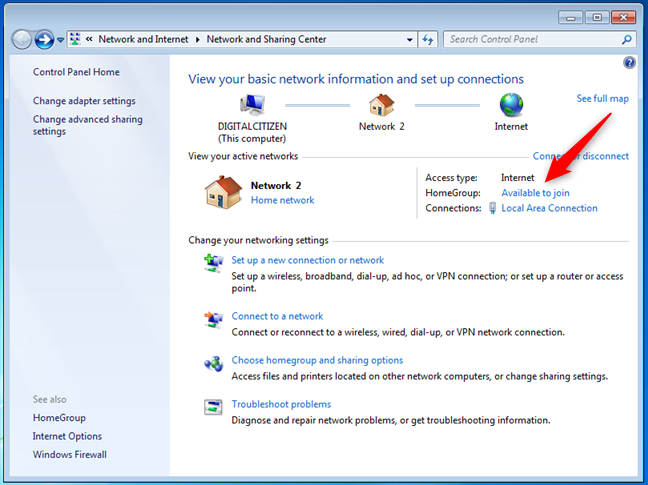
Voit(Homegroup) liittyä Windows 7 -kotiryhmään
Vaihtoehtoisesti avaa Kotiryhmä(Homegroup ) - ikkuna ja napsauta "Liity nyt".(“Join now.”)

Windows 7 -kotiryhmään(Homegroup) liittymisen valinta
" Liity kotiryhmään"(“Join a Homegroup”) -velho käynnistyy. On aika valita, mitä kirjastoja ja laitteita haluat jakaa. Kun olet valmis, napsauta Seuraava(Next) .

Mitä jaetaan Windows 7 -kotiryhmässä(Homegroup)
Kirjoita sitten kotiryhmän(Homegroup ) salasana ja napsauta Seuraava(Next) .

Kirjoita kotiryhmän salasana
Kun saat ilmoituksen, että Windows 7 -tietokoneesi on liittynyt kotiryhmään, (Homegroup, c)napsauta(Finish) Valmis .

Olet liittynyt kotiryhmään
Toista tämä toimenpide kaikissa muissa Windows 7 -tietokoneissa, jotka haluat liittyä kotiryhmään(Homegroup) .
Kuinka käyttää Windows 7 -kotiryhmässä jaettua sisältöä(Homegroup)
Kun kotiryhmä(Homegroup ) on luotu ja kaikki tietokoneet ovat liittyneet, niiden jaettuihin kirjastoihin ja laitteisiin pääsy on helppoa. Avaa Windows Explorer ja siirry Kotiryhmä(Homegroup ) -osioon. Siellä näet jokaisen kotiryhmään(Homegroup ) kuuluvissa tietokoneissa käytetyt käyttäjätilit ja niiden jakamat tiedot .

Kotiverkkoon luotu kotiryhmä(Homegroup)
Kaksoisnapsauta(Double-click) mitä tahansa niistä nähdäksesi niiden jaetut tiedostot, kansiot ja laitteet.

Mitä Windows 7 -tietokone jakoi kotiryhmän kanssa(Homegroup)
Sinun ei tarvitse kirjoittaa mitään käyttäjätunnusta ja salasanaa. Kotiryhmä(Homegroup ) hoitaa pääsyn puolestasi .
HUOMAA:(NOTE:) Joku kysyi meiltä "Mikä on HomeGroup ja miksi se on työpöydälläni?". Olemme jo vastanneet, mikä kotiryhmä(Homegroup) on. Syy siihen, miksi kotiryhmä(Homegroup) saattaa olla työpöydälläsi, saattaa johtua siitä, että loit sille pikakuvakkeen(created a shortcut for it) käytön nopeuttamiseksi? Jos et halua sitä sinne, voit yksinkertaisesti poistaa sen, vaikka se ei poista Windows 7 -tietokonettasi kotiryhmästä(Homegroup) . Lue tätä varten tämän oppaan seuraava luku.
Kuinka poistua Windows 7 -kotiryhmästä
Jos haluat poistua kotiryhmästä(Homegroup) , sinun on ensin avattava Kotiryhmä(Homegroup ) - ikkuna. Napsauta sitten "Poistu kotiryhmästä"(“Leave the Homegroup”) -linkkiä "Muut kotiryhmän toiminnot"(“Other Homegroup actions”) -osiossa.

Windows 7 -kotiryhmästä poistuminen
Ohjattu "Poistu kotiryhmästä"(“Leave the Homegroup”) -toiminto avautuu ja kysyy, mitä haluat tehdä. Napsauta "Poistu kotiryhmästä".(“Leave the homegroup.”)

Poistu kotiryhmästä
Muutaman sekunnin kuluttua saat ilmoituksen, että toimenpide on suoritettu onnistuneesti.

Olet poistunut kotiryhmästä
Napsauta Valmis,(Finish,) ja olet valmis.
Käytätkö (Are)kotiryhmää(Homegroup) Windows 7 -tietokoneissasi?
Kuten näet, kotiryhmä(Homegroup ) yksinkertaistaa jakamista paljon. Jos pidät edelleen Windows 7 :stä ja jos sinulla ei ole tietokoneita, joissa on Windows 10 asennettuna, ei ole mitään syytä olla käyttämättä kotiryhmää(Homegroup) kotiverkossasi. Ennen kuin lähdet, kerro meille, kuinka hyvin se toimii sinulle ja kadutko Microsoftin (Microsoft)kotiryhmän(Homegroup) poistamista Windows 10:stä.
Related posts
Langattoman Ad Hoc -tietokoneiden välisen verkon määrittäminen Windows 7:ssä
Nörttivinkkejä langattomiin verkkoihin liittyvien yhteyksien hallintaan Windows 7:ssä
Kuinka muodostaa yhteys langattomiin verkkoihin Windows 7:ssä
Muuta Windows 7 -verkkosi sijainniksi Julkinen, Koti tai Työ, kahdessa vaiheessa
Kuinka muodostaa yhteys piilotettuihin langattomiin verkkoihin Windows 7:ssä
Langattomien verkkoprofiilien poistaminen tai unohtaminen Windows 8.1:ssä
Yhteyden muodostaminen piilotettuihin langattomiin verkkoihin Windows 8:ssa ja Windows 8.1:ssä
Kuinka muodostaa yhteys Wi-Fi-verkkoon Windows 11:ssä -
Verkkoasemien, verkkosivustojen ja FTP-paikkojen kartoittaminen Windows 7:ssä
Tuplaa WiFi-nopeus Windows-kannettavissa tietokoneissa ja tableteissa Intel-verkkokorteilla
Jakaminen Windows XP- ja Windows 7 -tietokoneiden välillä
Maallikon opas langattoman verkon häiriöongelmien ratkaisemiseen
3 tapaa muuttaa DNS-asetuksia Windows 10:ssä
3 tapaa muodostaa yhteys piilotettuihin Wi-Fi-verkkoihin Windows 10:ssä
Windows 10:n lentokonetila: 3 tapaa kytkeä se pois päältä tai päälle!
OneDrive for Windows 7:n käyttäminen
7 tapaa löytää MAC-osoitteesi Windowsissa -
Yksinkertaisia kysymyksiä: Mikä on välityspalvelin ja mitä se tarkoittaa?
Kuinka mukauttaa verkon jakamisasetuksia Windows 7:ssä
Yksinkertaiset kysymykset: Mitä ovat verkkosijainnit Windowsissa?
